Bạn đang xem bài viết Cách cài đặt hình nền động trên iPhone tại Neu-edutop.edu.vn bạn có thể truy cập nhanh thông tin cần thiết tại phần mục lục bài viết phía dưới.
Tính năng Live Photo trên các mẫu iPhone 6s trở về sau giúp cho chúng ta có thể sử dụng hiệu ứng ảnh động bằng cách giữ và chạm vào màn hình. Trong bài hướng dẫn dưới đây, Neu-edutop.edu.vn.vn hướng dẫn bạn đọc cách cài đặt hình nền động Live Photo trên các mẫu iPhone 6s trở lên. Mời bạn đọc cùng theo dõi.

Cách 1: Cài đặt hình nền động mặc định trên iPhone
Bước 1: Bạn vào Cài đặt => Hình nền => Chọn hình nền mới.
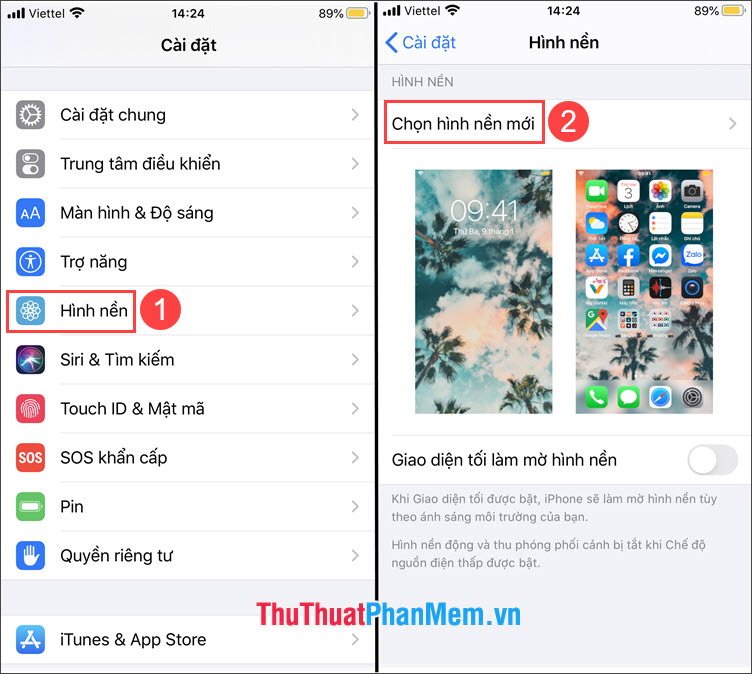
Bước 2: Bạn chọn Live và chọn hình nền động cần đặt.

Bước 3: Bạn kiểm tra tính năng Live Photo(1) đã bật hay chưa. Nếu biểu tượng Live Photo hiển thị như hình dưới tức là tính năng này đã được bật còn biểu tượng gạch chéo xuất hiện tức là Live Photo đã tắt và bạn phải chạm vào biểu tượng đó để bật Live Photo. Tiếp theo bạn bấm Thiết lập (2) và chọn hình nền cho màn hình chính hoặc màn hình khóa (3) là xong.
Sau khi thiết lập xong, bạn hãy trải nghiệm tính năng Live Photo bằng cách chạm và giữ vào hình nền. Lúc này bạn sẽ thấy hình nền chuyển động rất thú vị.
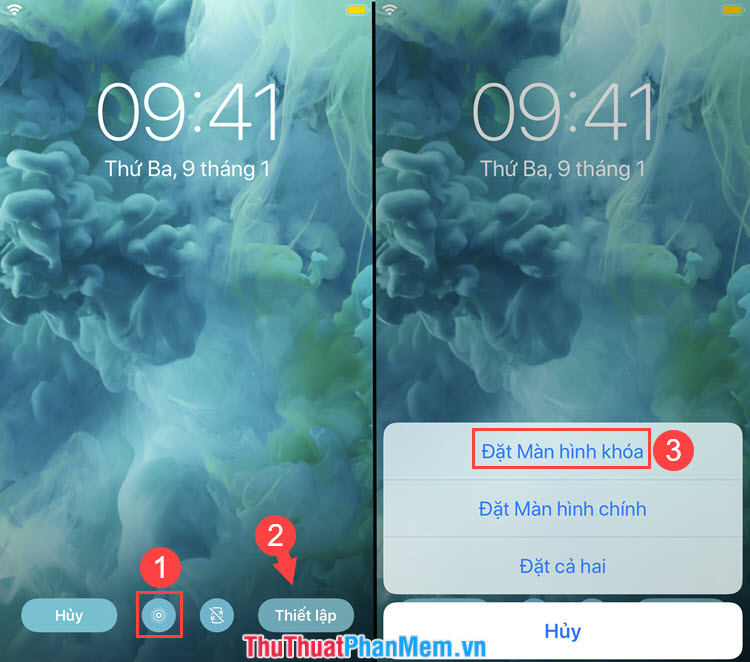
Cách 2: Cài hình nền động qua kho ảnh động Giphy
Bước 1: Bạn truy cập link https://apps.apple.com/us/app/giphy-the-gif-search-engine/id974748812 để tải về ứng dụng Giphy.
Sau khi tải về và cài đặt thành công, bạn hãy mở Giphy lên. Để tìm kiếm hình nền động trong Giphy thì bạn nên sử dụng từ khóa “Wallpaper” để tìm kiếm.
Sau khi chọn được hình phù hợp, bạn hãy chạm vào hình đó.
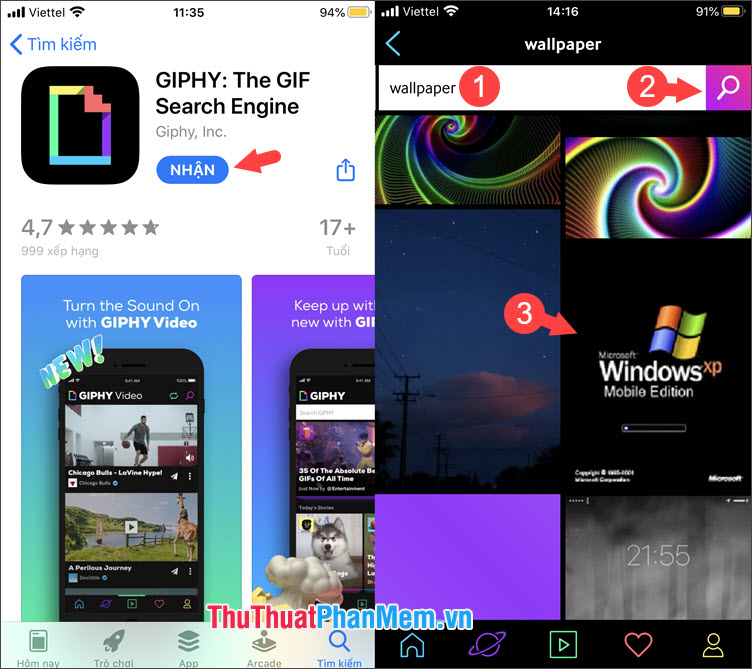
Bước 2: Bạn chạm vào biểu tượng dấu ba chấm (1) => Convert to Live Photo (2).
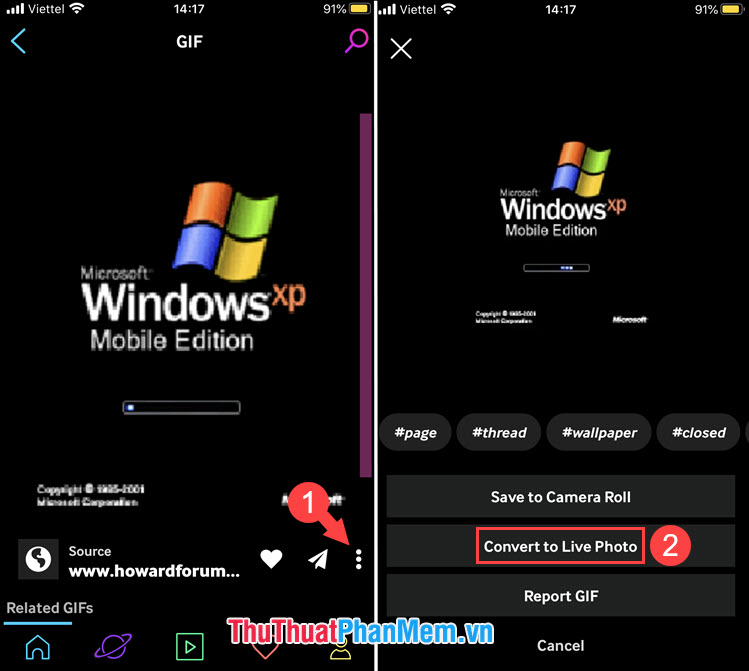
Bước 3: Bạn chọn Save as Live Photo (Fit to Screen) để lưu ảnh vào máy với kích cỡ vừa màn hình. Sau khi có thông báo màu xanh với chữ Live Photo Saved hiện lên là thành công.
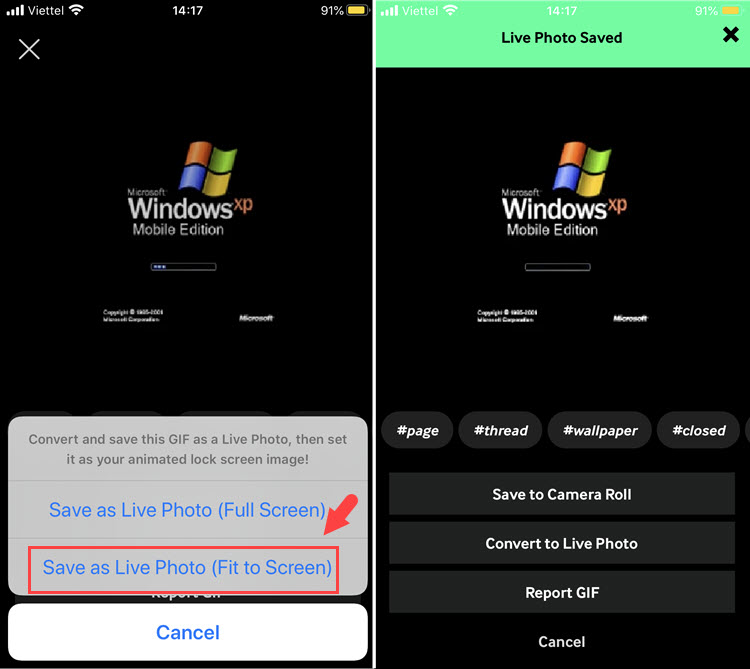
Bước 3: Bạn mở Album ảnh và mở ảnh Live Photo vừa tải về máy. Tiếp theo, bạn bấm vào biểu tượng chia sẻ (1) => Dùng làm hình nền (2).
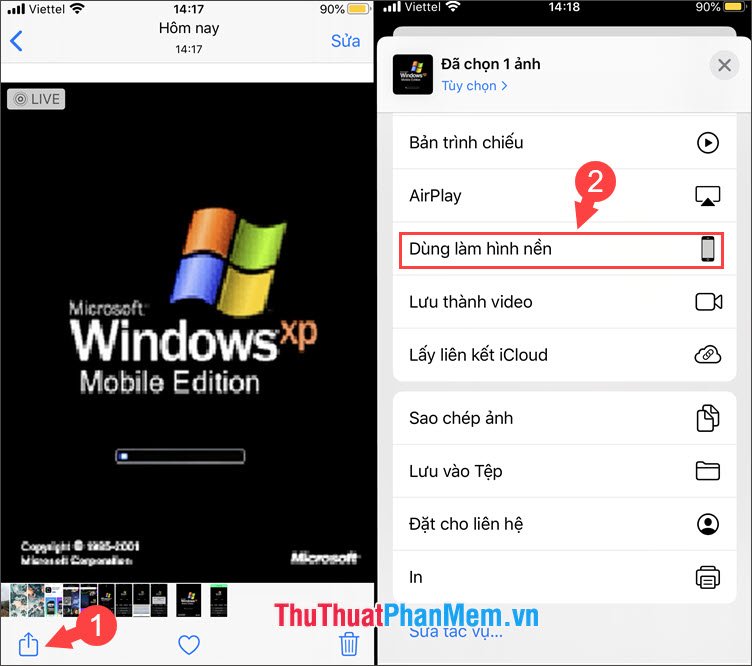
Bước 4: Bạn kiểm tra tính năng Live Photo (1) đã bật hay chưa. Nếu biểu tượng gạch chéo xuất hiện tức là Live Photo chưa bật và bạn phải chạm vào đó lần nữa để bật. Tiếp theo, bạn chạm vào Thiết lập (2) => đặt hình nền cho màn hình chính hoặc màn hình khóa (3).
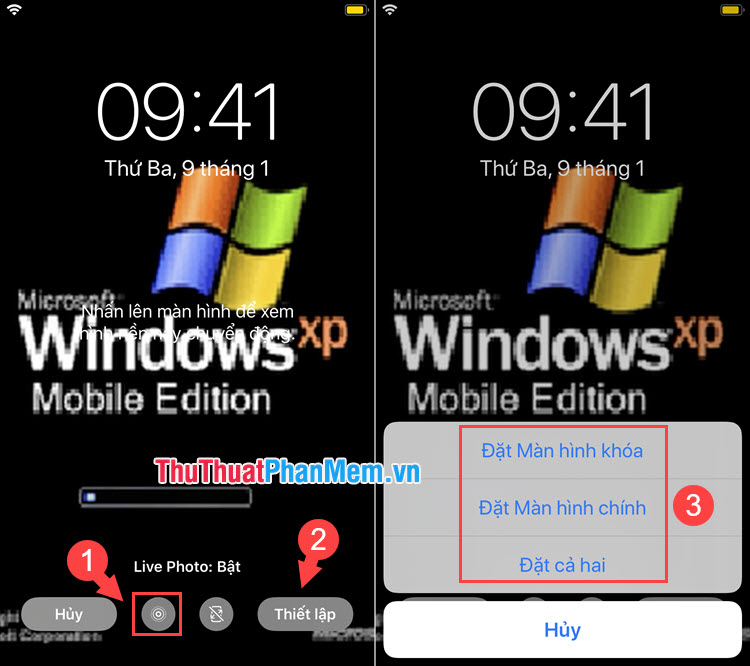
Cách 3: Cài đặt hình nền động với ứng dụng Live Wallpapers
Bước 1: Bạn tải về ứng dụng Live Wallpapers trên AppStore qua địa chỉ https://apps.apple.com/vn/app/live-wallpapers-video-to-live/id1053355278?l=vi
Sau khi tải về và cài đặt thì bạn mở ứng dụng và chọn mục Gallery.
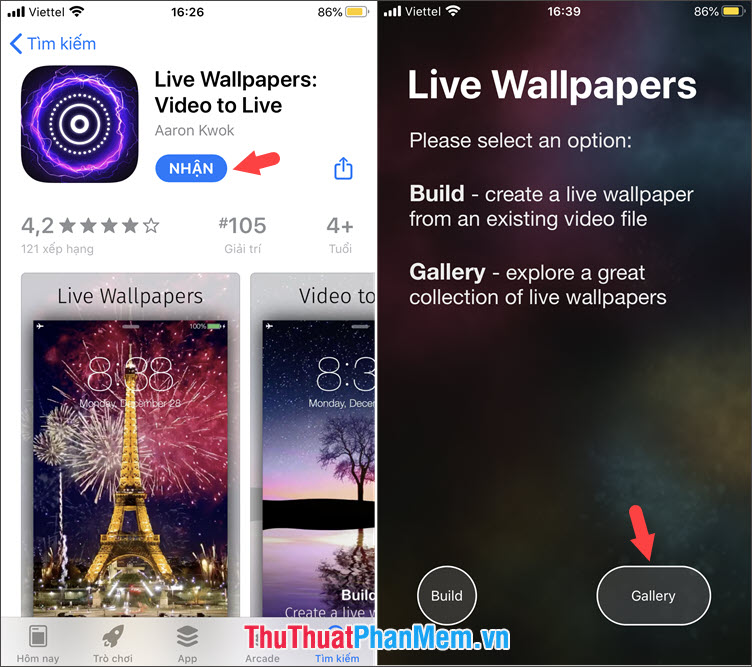
Bước 2: Bạn vuốt sang phải để lựa chọn những mẫu ảnh động khác nhau. Sau khi chọn được tấm ảnh ưng ý thì bạn chạm vào mục Save (1) để lưu ảnh. Thông báo cấp quyền truy cập ảnh hiện lên thì bạn hãy bấm OK (2).
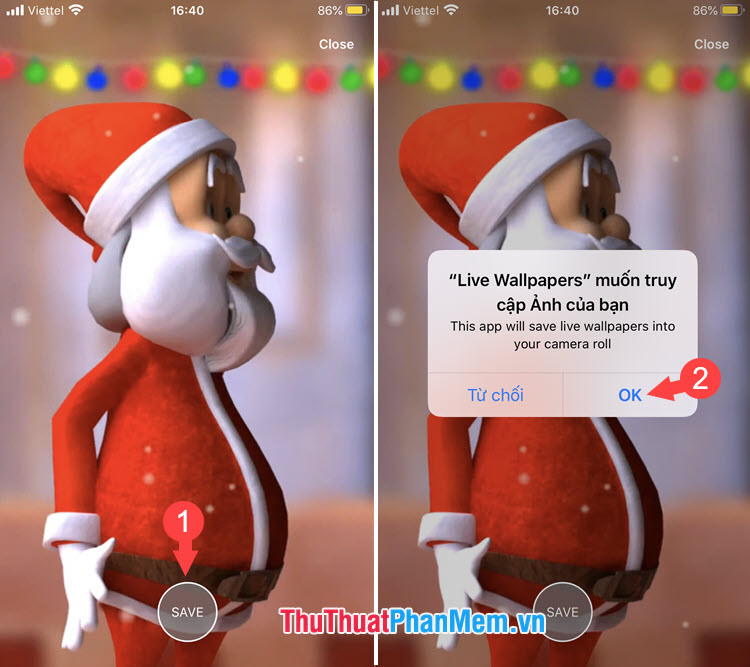
Bước 3: Sau khi lưu ảnh xong thì bạn hãy mở Album ảnh lên và tìm ảnh động vừa lưu. Tiếp theo, bạn chạm vào nút chia sẻ (1) => Dùng làm hình nền (2).
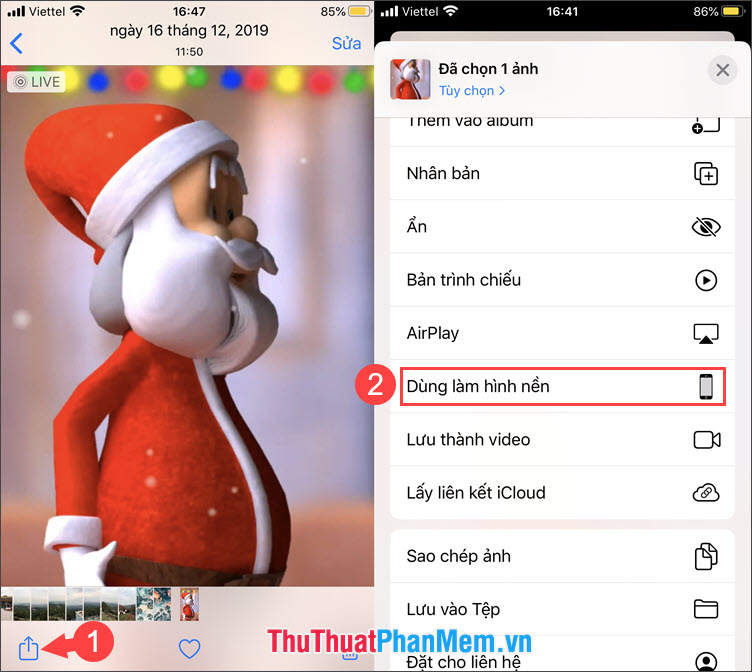
Bước 4: Bạn kiểm tra tính năng Live Photo (1) đã bật hay chưa và bật tính năng đó lên. Tiếp theo, bạn bấm Thiết lập (2) để lưu ảnh và chọn hình nền cho màn hình khóa hay màn hình chính (3) tùy theo mục đích sử dụng của bạn.
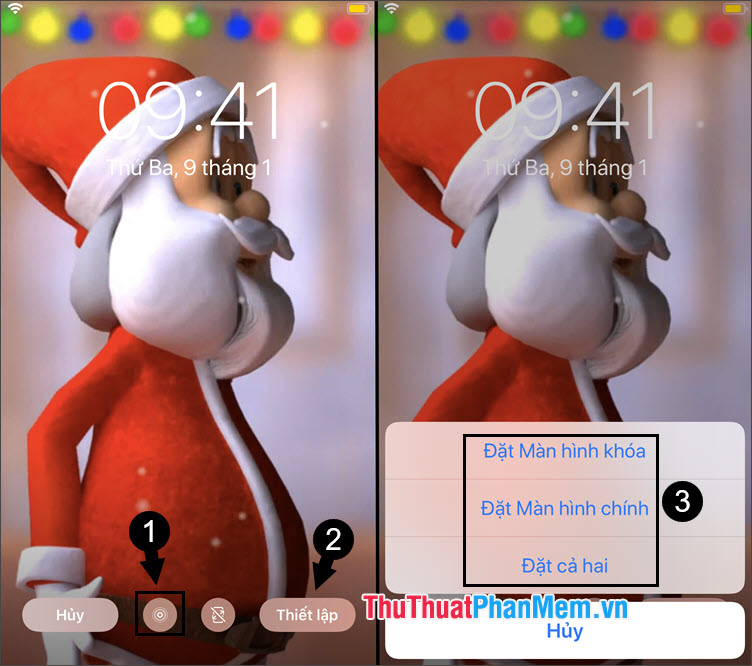
Với hướng dẫn cài đặt hình nền động cho iPhone trong bài viết, bạn có thể mang lại sự mới mẻ cho chiếc iPhone của bạn thay vì sử dụng hình nền tĩnh nhàm chán. Chúc các bạn thành công!
Cảm ơn bạn đã xem bài viết Cách cài đặt hình nền động trên iPhone tại Neu-edutop.edu.vn bạn có thể bình luận, xem thêm các bài viết liên quan ở phía dưới và mong rằng sẽ giúp ích cho bạn những thông tin thú vị.
Nguồn: https://thuthuatphanmem.vn/cach-cai-dat-hinh-nen-dong-tren-iphone/
Từ Khoá Tìm Kiếm Liên Quan:
